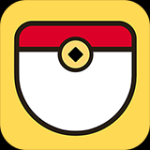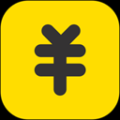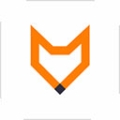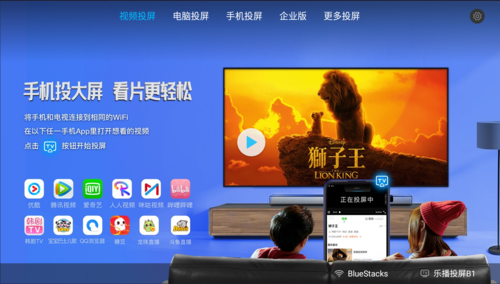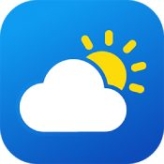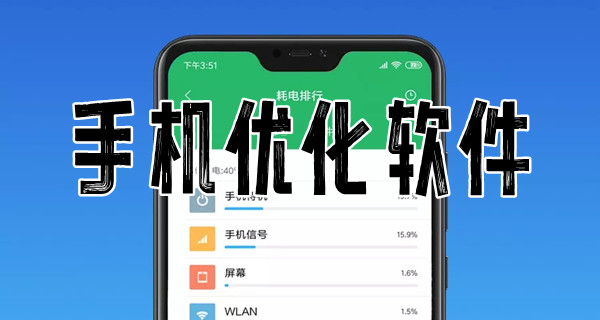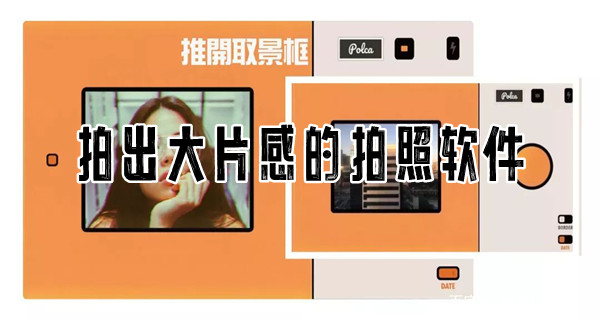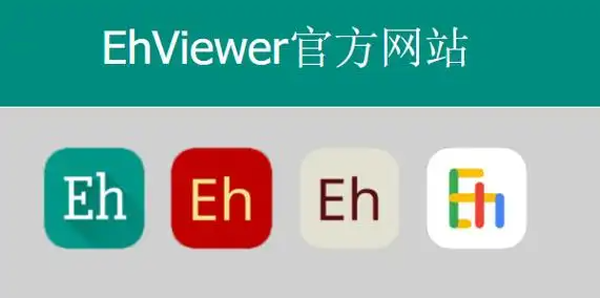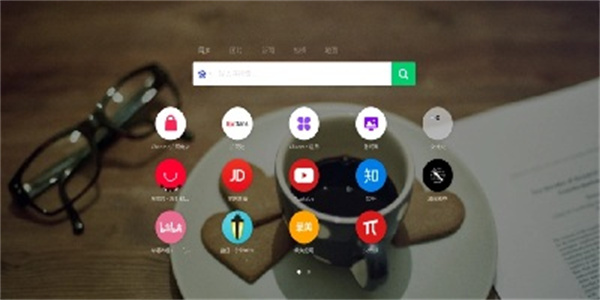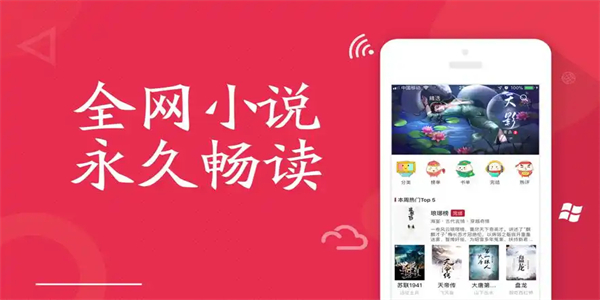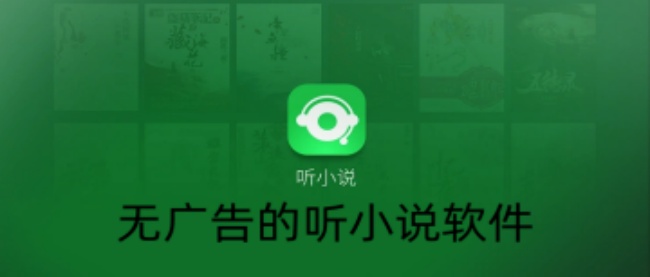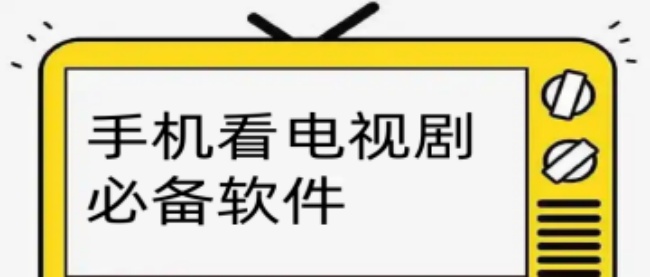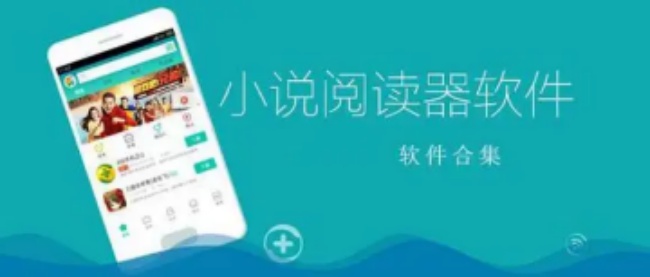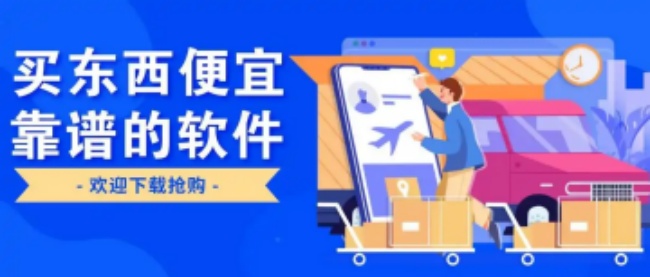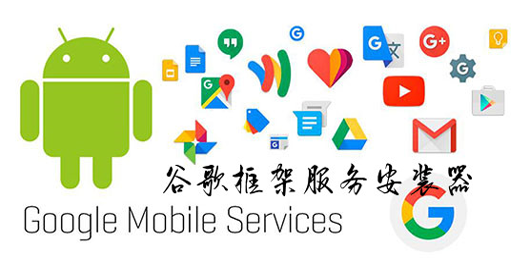WPS Office移动版 v14.7.0 安卓版
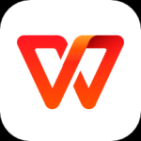
- 软件类别:学习办公
- 软件大小:125.8MB
- 更新时间:2025-02-08T05:08:54
- 软件版本:
- 软件语言:中文
- 软件等级:

评分:
好评:56
差评:16
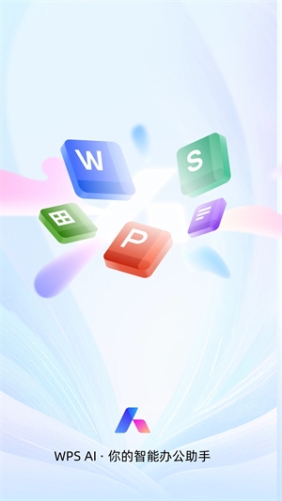
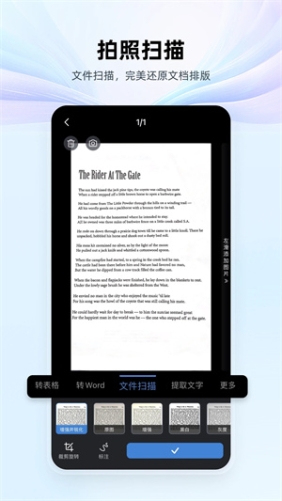
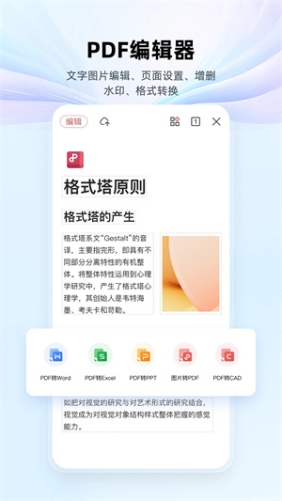
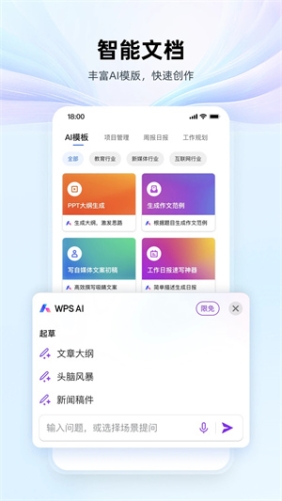
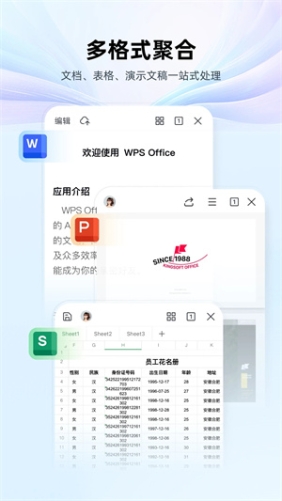
应用介绍
软件介绍
WPS Office 移动版是由金山软件公司研发出来的一款办公软件,在各类行业与领域里都得到了广泛运用。这个 APP 具备文档处理、表格制作、演示文稿之类的好多功能,能够让用户在工作的时候,在文档编辑、排版、计算、演示等这些方面的需求得到满足。不管是个人用户,还是企业用户,WPS Office 移动版都能够给出高效又便捷的办公解决办法。
WPS Office 移动版用起来简单方便,用户能很容易就学会使用。这个 APP 能支持好多文档格式,像 Word、Excel、PowerPoint 这些都没问题,而且还支持云存储和共享的功能,让用户在不同的设备上传输文件、一起协作都很方便。另外,WPS Office 移动版还有大量的模板和插件,能帮用户迅速做出高质量的文档以及工作报告。
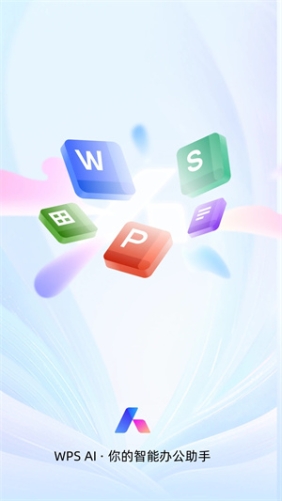
软件特色
1、精品模板
专业模板设计师倾力打造,最新最炫最独家,模板还能这样耍。
2、特色功能
演讲实录,手机遥控,共享播放,无线投影,自动换行...千余专利保护技术,打造WPS专属移动办公新体验。
3、超省内存
只装一个应用,就把文字,表格,演示,PDF多个组件全部打包带走。
4、VIP服务
您的建议,产品经理逐条看,遇到问题,真人客服给解答。
5、全兼容
Word ,Excel,PPT,PDF主流文档格式,及20余种非主流格式全支持。就不信还有文档打不开。
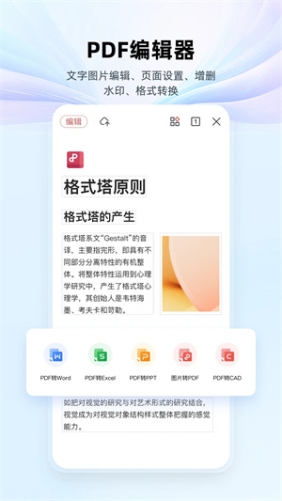
软件亮点
1、文档编辑掌上进行,随时随地享受办公乐趣
金山WPS Office支持本地和在线存储文档的查看和编辑。编辑功能包括常用的文字编辑、格式处理、表格、图片对象等功能。轻点手指触屏即可操控,直观快捷,容易上手,随时随地享受办公乐趣!
2、强大的邮件“亲密”集成,轻松编辑发送附件
用移动设备发送文档?没问题!金山WPS Office移动版强大的邮件集成可让您轻松编辑并发送附件,文档附件瞬时送达。支持多种文档格式,管理文档更方便
3、金山WPS Office完美支持多种文档格式如
doc、docx、wps、xls、xlsx、et、ppt、dps、pptx和txt文档的查看及编辑。内置文件管理器可自动整理您的办公文档,让文档管理更轻松。
4、集成金山快盘,“云存储”让一切更简单
金山WPS Office在Android上可以对云存储上的文件进行快速查看及编辑保存, 文档同步、保存、分享将变得更加简单
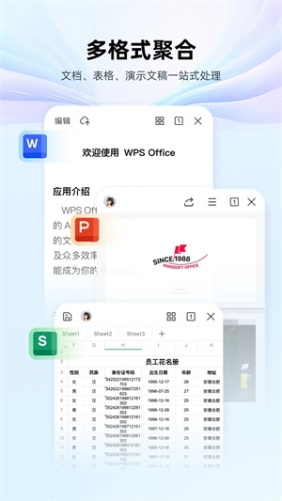
WPS Office移动版功能介绍
文字:
-新建Word文档功能;
-支持.doc .docx .dot .dotx .wps .wpt文件格式的打开,包括加密文档;
-支持对文档进行查找替换、修订、字数统计、拼写检查等操作;
-编辑模式下支持文档编辑,文字、段落、对象属性设置,插入图片等功能;
-阅读模式下支持文档页面放大、缩小,调节屏幕亮度,增减字号等功能;
-独家完美支持批注、公式、水印、OLE对象的显示。
演示:
-新建PPT幻灯片功能;
-支持.ppt .pptx .pot .potx .pps .dps .dpt文件格式的打开和播放,包括加密文档;
-全面支持PPT各种动画效果,并支持声音和视频的播放;
-编辑模式下支持文档编辑,文字、段落、对象属性设置,插入图片等功能;
-阅读模式下支持文档页面放大、缩小,调节屏幕亮度,增减字号等功能;
-共享播放,与其他iOS设备链接,可同步播放当前幻灯片;
-支持Airplay、DLNA播放PPT。
表格:
-新建Excel文档功能;
-支持xls、xlt、xlsx、xltx、et、ett格式的查看,包括加密文档;
-支持sheet切换、行列筛选、显示隐藏的sheet、行、列;
-支持醒目阅读——表格查看时,支持高亮显示活动单元格所在行列;
-表格中可自由调整行高列宽,完整显示表格内容;
-支持在表格中查看批注;
-支持表格查看时,双指放缩页面。

PDF:
-打开PDF格式文档;
-多种翻页效果,支持夜间模式;
-长按可选择复制文本,支持翻译,朗读;
-支持添加书签,管理书签;
-支持查找关键字跳转,快速定位;
-支持PDF涂鸦,高亮文本。
OFD:
-支持打开OFD格式文档,如发票、公函、商务合同等;
-支持OFD文档打印;
-支持查看OFD文档信息/缩略图/目录/语义;
-目前支持iOS版11.4.0版本及以上。
公共:
-支持文档漫游,开启后无需数据线就能将打开过的文档自动同步到您登录的设备上;
-支持Dropbox、Box、GoogleDrive、SkyDrive、WebDAV等多种主流网盘;
-WiFi传输功能,电脑与iPhone、iPad可相互传输文档;
-支持文件管理,可以新增文件夹,复制、移动、删除、重命名、另存文档。
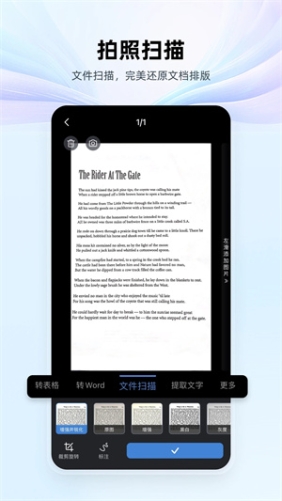
WPS Office移动版怎么写文档
1、在手机上找到WPS Office移动版并打开它。
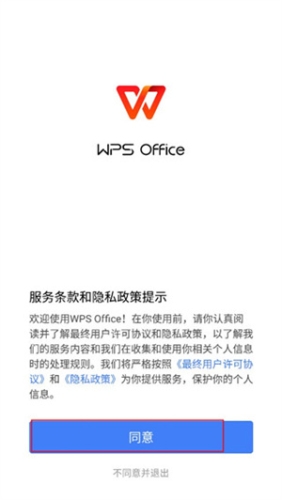
2、进入软件页面后,点击手机屏幕右下角的“+”,如下图所示。
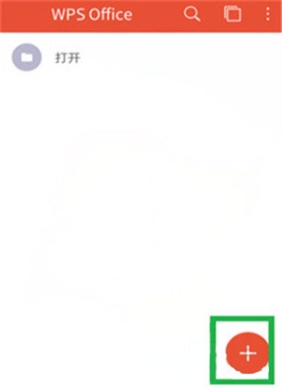
3、点击“新建文档”,如下图所示。
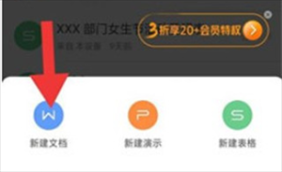
4、再点击“新建空白”就可以新建一个文档了。
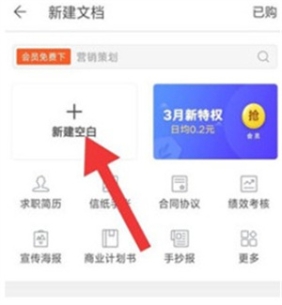
5、新建文档后就可以开始编辑内容了,做好文档后点击手机屏幕左上角的“完成”结束编辑。
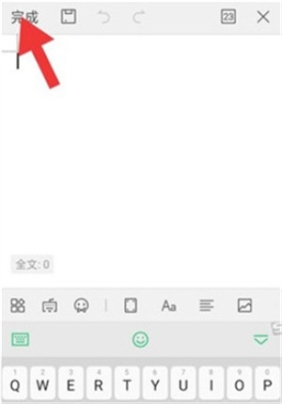
6、文档做好后需要把它保存起来并命名方便下次查看,点击左上角的保存图标并命名,命名后点击“保存”。
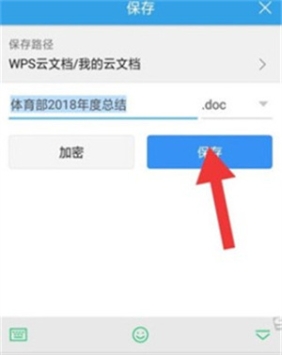
WPS Office移动版怎么加密文档
1、新建文档在保存时,界面中有「加密」选项,点击即可进行加密设置。
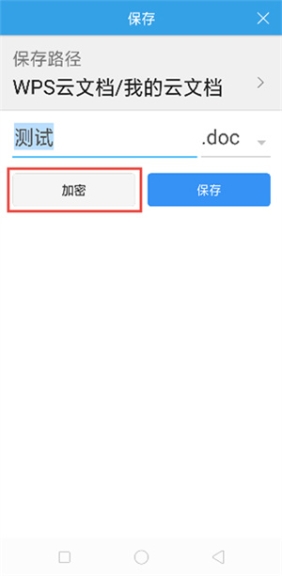
2、已有文档打开后,点击下方工具栏,找到「 文件」下拉,找到「加密文档」,即可进行加密设置。
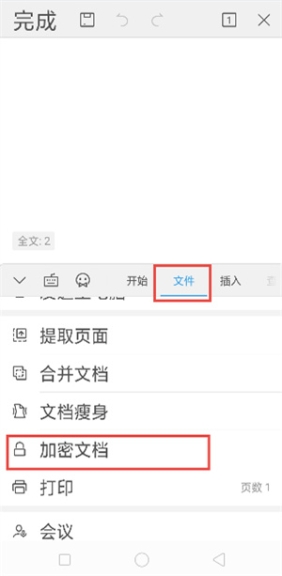
注意:切记要记住密码,忘记密码将无法找回哦,文档将无法打开。
WPS Office移动版怎么制作PPT
1、装好wps的朋友们,通过手机点开“WPS office”的初画面中,点按底部“最近”,再点红钮带有“+”形的标样。
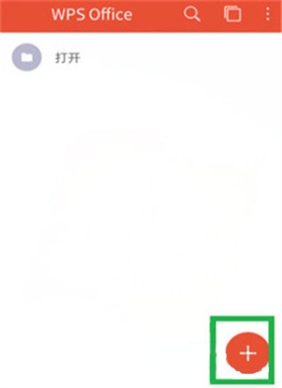
2、在此浮现后,选中“新建演示”附带“P”的圆钮,并按开,就能进入总的制作页了。
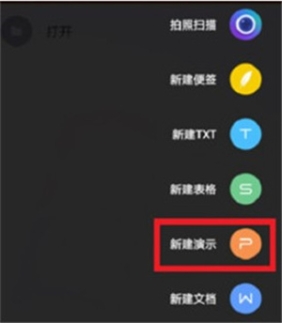
3、在白页中,双击虚线内的部分,就可键入一个总标题,副的在下面设计,按选“幻灯片”的图框白字。
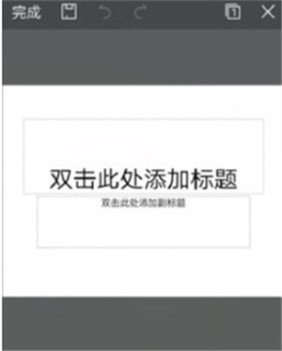
4、在这里对母版进行选纳,较为符合您各自的演讲页面,按进去后会自动采用这个。
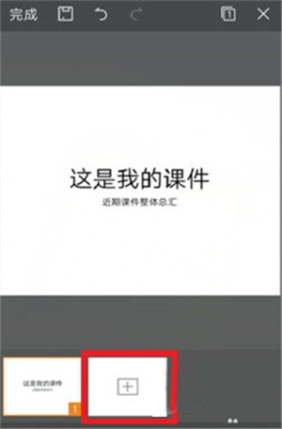
5、点黑框底部最左处的白形标志,在首格中归入图片,可以先拍,也能直接用已有的,但是要对题哦。
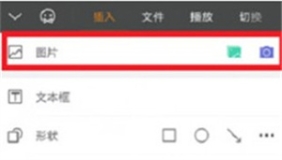
6、在底部一层本边框的开始处,轻按“插入”,对字号进行选改,还有颜色等琐项尽可在这儿挑纳。
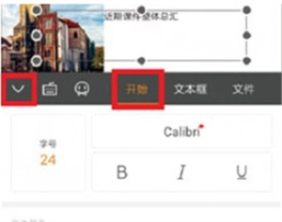
7、点击总页左上角“完成”,存好刚刚所编设好的“PPT”,当用的时候随时导出即可。
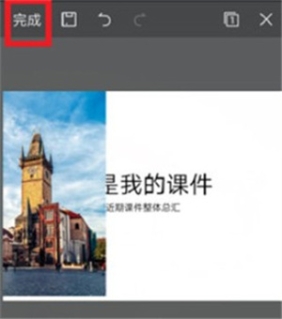
游戏信息
- 游戏大小:125.8MB
- 当前版本:
- 是否收费:免费
- 游戏语言:简体中文
- 权限说明:点击查看
- 隐私说明: 点击查看
最新热门
本类排行
-
1
快看影视大全蓝色版 v8.3.8 安卓版
18.28MB
-
2
乐檬零售APP v4.1.142 安卓版
45.66MB
-
3
天天视频追剧软件安装免费 v1.12 安卓版
73.75MB
-
4
Petal地图手表版 v4.1.0.204 最新版
8.95MB
-
5
蓝颜2024官方最新版本 v4.0.2 安卓版
175.4MB
-
6
千岛小说app免费无广告版 v1.1 安卓版
37.38MB
-
7
安徽电信网上营业厅app客户端 v5.0.0.6 安卓版
54.83MB
-
8
福建税务app医保缴费 v2.5.2 安卓版
49.05MB
-
9
驴妈妈旅游网官方最新版 v8.8.98 安卓版
51.00MB
-
10
多彩天气预报15天查询免费版 v1.0.6 安卓版
58.33MB
-
 快看影视大全蓝色版 v8.3.8 安卓版
快看影视大全蓝色版 v8.3.8 安卓版快看影视大全蓝色版这个软件,有着超多免费的影视资源。在这软件里,用户能免费看电影、电视剧,还有韩剧、美剧等各种类型的视频。而且每天都会有新的影视资源上线,用户能选的类型特别全,视频播放画质的选择也很多样。用户能够依照自己的观影喜好随时去调整。
-
 乐檬零售APP v4.1.142 安卓版
乐檬零售APP v4.1.142 安卓版乐檬零售的安卓版 APP 下载,这是专门给门店客户打造的能高效管理门店的服务平台。它主要扎根于生鲜食品领域,一心为中国的生鲜、零售企业提供高效的管理手段和完备的售后服务平台,能让用户轻松去管理供货商、客户,还有门店或者档口的订单、销售、营销等等。并且能够协助企业打通内外部以及线上线下的各种流程业务,对批发运营和销售进行高效管理。
-
 天天视频追剧软件安装免费 v1.12 安卓版
天天视频追剧软件安装免费 v1.12 安卓版天天视频追剧软件的下载安装是免费的,这是一个特别火爆的视频播放平台。这个 APP 给用户带来了超多高品质的影视剧,像搞笑的、番剧、悬疑的、仙侠的、现代的、科幻的等等,啥类型都有。而且视频资源播放起来高清又流畅,在这儿您能拥有最棒的观看感受,别再犹豫啦,赶紧下载试试吧!
-
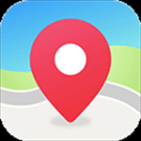 Petal地图手表版 v4.1.0.204 最新版
Petal地图手表版 v4.1.0.204 最新版Petal地图手表版由华为软件技术有限公司开发,是一款出行导航应用。无论你在国内外的偏远小镇还是陌生街道,只需打开该软件,即可提升出行安全感。此软件覆盖全球140多个国家和地区,所有道路信息清晰明了,并能智能规划最佳路线。
-
 蓝颜2024官方最新版本 v4.0.2 安卓版
蓝颜2024官方最新版本 v4.0.2 安卓版蓝颜的官方新版本属于一款深受好多年轻人喜欢的社交软件,这软件里的用户多数都是年轻人,用户能够特别容易地在这儿找到跟自己年龄相仿的人。软件当中有好多功能能帮用户去寻觅好友。要是喜欢声控,就能选语音匹配,要是想扩列,也能选择匹配,要是喜欢热闹,能进入派对一块聊天,要是想被治愈,还能听听主播的声音。
-
 千岛小说app免费无广告版 v1.1 安卓版
千岛小说app免费无广告版 v1.1 安卓版千岛小说 app 的免费无广告版本是一款没有广告而且资源特别全的手机小说阅读软件。这个软件里面设置了 1000 多种小说书源,相关用户在这儿能够免费搜索到自己喜爱的小说作品,能直接在线阅读,能特别好地用来消磨无聊的时间。与此同时,这款软件还可以依照用户的阅读喜好自动匹配跟其相符的小说,这样就很好地解决了没小说可看的问题。
-
 安徽电信网上营业厅app客户端 v5.0.0.6 安卓版
安徽电信网上营业厅app客户端 v5.0.0.6 安卓版安徽电信网上营业厅的 app 客户端是个方便又高效的电信服务类手机软件,是专门给安徽电信用户弄的。在这个软件里,用户能轻轻松松管理自己的电信账号、办业务、查资费、进行充值缴费、订购流量套餐之类的操作,达成线上一站式的电信服务,使得用户的生活变得更方便、更智能。另外,这个软件还能给用户带来一连串的福利活动,能让用户尽情享受超高速的上网感受。
-
 福建税务app医保缴费 v2.5.2 安卓版
福建税务app医保缴费 v2.5.2 安卓版福建税务 app 医保缴费是专门给福建省的居民还有企业打造的便捷税务服务的手机软件。用这个软件,用户不管啥时候啥地方都能查看个人跟企业的税务信息,还能在网上办理税务方面的业务,把纳税人的操作流程和时间成本都大幅简化了。而且这个软件还有个性化的服务和通知的功能。用户能够设定提醒的事,像缴税的截止时间、申报表提交的时间等,然后系统会按时发提醒通知,防止错过重要的税务时间点。
-
 驴妈妈旅游网官方最新版 v8.8.98 安卓版
驴妈妈旅游网官方最新版 v8.8.98 安卓版驴妈妈旅游网官方版是一款提供自助游服务的旅游应用,随着疫情的影响减小,相信许多小伙伴们都已很久未外出旅行。该软件为用户提供全国各地景点的门票、附近酒店以及当地美食推荐等,帮助用户在出行前更好地规划行程,体验当地文化。
-
 多彩天气预报15天查询免费版 v1.0.6 安卓版
多彩天气预报15天查询免费版 v1.0.6 安卓版多彩天气预报 15 天查询的免费版本是一款很受好评的多功能天气预报工具。这个软件没有任何广告,功能特别简洁明了,用户在这能知道 15 天内的天气状况,像穿衣指数、气温、空气质量、紫外线这些都有,甚至能精确到几分几秒下雨。相信这样肯定能很好地符合用户的使用需要,给用户出行之类的活动带来很大助力。
-
 Bangumi官方客户端 v8.3.1 安卓版
Bangumi官方客户端 v8.3.1 安卓版Bangumi安卓客户端是Bangumi ACG论坛发布的一款移动应用,旨在让每位二次元爱好者能在此探索创新的动漫社交体验,参与动漫小组,与同好共同讨论动漫话题。该版本包含在线动画搜索功能,方便用户迅速查找所有类型的动画,包括经典作品、近年发布的作品乃至尚未播出的动画,并可在线了解这些动画的幕后故事。
-
 辽油社保app养老认证升级版 v1.0.5 安卓版
辽油社保app养老认证升级版 v1.0.5 安卓版辽油社保 app 的养老认证升级版是专门给辽河油田的员工打造的方便好用的手机软件,能给员工提供全面的社会保障方面的信息和服务,让员工能不费劲地管理和查看个人社保的情况。用这个软件,员工能够很容易地看到自己社会保障的缴费记录、个人账户剩下的钱以及社保参保的信息。员工通过软件能很快知道社保政策有啥变化、缴费的状况以及有关福利政策的最新消息。
-
 天空应用市场最新版本 v1.5.0.8 安卓版
天空应用市场最新版本 v1.5.0.8 安卓版天空应用市场下载安装最新版是专门给智能电视设备打造的一款影音应用下载软件。这个软件有很多各种各样的应用可以选,包含了各种影音方面的内容,能让你按照自己的喜好去挑适合自己的应用。不管是很火的视频点播应用、直播的平台,还是专门的体育赛事应用,都能符合你的不同需要。并且,这个软件还能让用户依照不同的类型和主题给应用分类,方便你在数量众多的应用里迅速找到想要的。
-
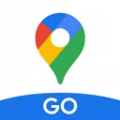 谷歌地图精简版 v161.1 安卓版
谷歌地图精简版 v161.1 安卓版谷歌地图精简版是一款广受欢迎的世界地图应用,提供全球地图、卫星视图、街道影像、实时交通、公交线路及商户详情等多种信息。无论是在外旅行还是找路购物都轻松应对。此外,该应用具备智能语音导览功能,再也不用担心迷路或看不懂路线。需要的话,赶快下载体验吧!
-
 风信追剧免费追剧app v1.5 安卓版
风信追剧免费追剧app v1.5 安卓版风信追剧免费追剧 APP 是个能涵盖各类电视剧、电影、综艺节目还有动画的手机影音视听类软件。它不光有当下特别热门的影视播放内容,还能选多种不同画质效果的视频,能让您欣赏到最清晰的画面。所有的电影和电视都是免费的,超多超火的热播电影和电视都能随便看!
-
 盒小圈官方版 v1.2.4 安卓版
盒小圈官方版 v1.2.4 安卓版盒小圈的官方版本是盒子科技专门给商户用心打造出来的一种有着多种功能的管理工具。这个工具把商户管理、设备管理、精准营销等功能模块都给整合到了一起,能给商户提供所有方面的管理帮助。凭借盒小圈的官方版,商户能够不费力地管理自己的客户信息,弄清楚客户的消费举动和需求,制定出更准确的营销办法,有需求就赶紧下载来用吧!
-
 全球加盟网APP安装 v1.7.3 安卓版
全球加盟网APP安装 v1.7.3 安卓版全球加盟网的 APP 属于全球范围内处于领先地位的大型综合营销服务平台以及加盟代理的门户。在这里,聚集了大量出色的加盟品牌,像餐饮、服装、教育、医疗等众多行业都包含其中,给创业者带来了十分广泛的选择空间。并且这个 APP 还给出了特别详细的加盟指引,像是怎样去评估加盟品牌、怎样制定创业规划、怎样展开市场调研等方面的相关知识,助力创业者能更良好地知晓加盟这个行业。
-
 乐视视频官方正版 v10.7.5 安卓版
乐视视频官方正版 v10.7.5 安卓版乐视视频的官方正版是个有着超多影视资源的软件。在这个软件里,用户能看到的资源那是相当丰富,像电视剧、电影、独播频道啥的都有。这里面用户能看到的视频类型也是特别多,差不多能满足大多数用户的观看需要。在这个软件中,用户想搜索自己想看的影视时,还能够用语音来搜索,不用动手就能很快找到自己想看的东西。
-
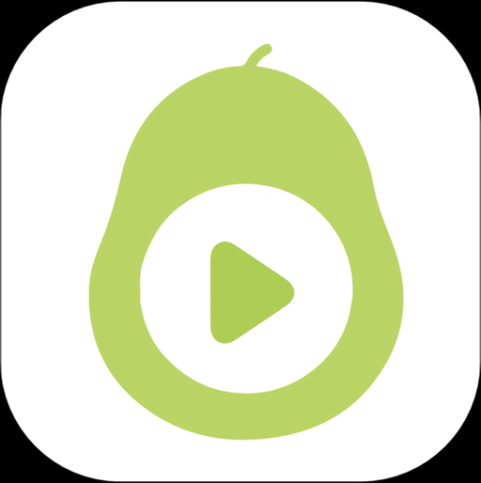 冬瓜影视app官方版 v1.7.0 安卓版
冬瓜影视app官方版 v1.7.0 安卓版冬瓜影视 app 下载的官方最新版是那种各个年龄段用户都能用的手机视频播放软件,它给咱们用户准备了好多不同种类的影视资源,能满足你各种各样的需求。并且咱们还能借助冬瓜影视 app 下载的官方最新版直接把广告给屏蔽掉,让你看视频的时候不会被打扰。
-
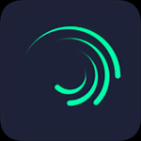 am剪辑软件免费中文版 v5.0.196.1000570 安卓版
am剪辑软件免费中文版 v5.0.196.1000570 安卓版AM 剪辑软件的免费中文版那可是相当专业的一款视频剪辑软件。它的功能和工具特别丰富,能够辅助用户去做各种各样的视频剪辑以及后期制作工作。这个软件能导入和导出好多不同的视频格式,还能随意去调整视频的分辨率跟帧率,而且支持添加音频、文字、滤镜、转场之类的效果,能让用户不费力气就制作出高品质的视频成果。
-
 探探免费交友找对象软件 v6.0.1.1 安卓版
探探免费交友找对象软件 v6.0.1.1 安卓版探探这款免费的交友找对象软件,在当下是很流行的社交交友手机应用,它致力于帮单身的人寻找到理想的另一半。不管您是一直单身,还是离了婚,又或者刚结束一段感情,这个软件都能给您提供一个简便、快捷的平台,让您结识新朋友以及有可能发展的伴侣。此软件的特别之处在于其别具一格的交友模式。凭借基于位置的匹配算法以及个人资料的筛选,探探能够精准地把跟您有相同兴趣、类似背景的人推荐给您。
-
 开薪运动app v4.8.0 安卓版
开薪运动app v4.8.0 安卓版开薪运动 app 属于一款专门辅助运动健身的软件。在这个软件里,用户能够享受到全方位的实时训练引导,能让运动变得更合理、更安全、更有效果。而且软件里还有实时的数据记录作用,用户能够在其中看到特别全面的数据分析,要是存在任何问题,软件也会立刻提醒用户去改进运动量。
-
 网络测速大师手机版 v5.2.7 安卓版
网络测速大师手机版 v5.2.7 安卓版网络测速大师手机版是专门给手机用户开发出来的一种手机网络检测的工具软件。它的主要作用就是给用户提供像移动、电信、联通、WIFI 这些各种各样的手机网络检测服务,能帮用户更好地找出影响网络稳定和速度的各种因素,然后通过文字、图标之类的形式展现给用户,使得用户可以更精准地解决问题,能享受到更快速、更稳定的网络服务!
-
 米莱影视app官方安装 v1.2.2.8 安卓版
米莱影视app官方安装 v1.2.2.8 安卓版米莱影视的官方版 app 是一个影视资源特别丰富的视频播放软件,它给咱们提供了来自国内、香港、台湾、日本、韩国、欧美、新马泰等好多地区的影视内容。通过米莱影视 app 的官方下载安装版本,您能够轻松地找到自己想看的电视剧或者电影,想看啥都能看。
-
 NVSIP手机远程监控 v6.8.2 安卓版
NVSIP手机远程监控 v6.8.2 安卓版NVSIP 手机远程监控属于那种功能特别全的手机在线监控类软件。这个软件用了全新的操作界面,能让用户感受到特别出色的视觉效果和操作感受。而且,软件里还有全新的演示点显示模式能挑。软件里所有添加的监控设备都有自定义昵称的功能,用户啥时候想改名称都行,这样方便记住。
-
 新浪微博极速版安装 v12.9.5 安卓版
新浪微博极速版安装 v12.9.5 安卓版新浪微博极速版是新浪微博弄出来的一个轻量又快捷的社交媒体客户端。主要是给用移动设备的人准备的,能让这些人又快又方便地去看微博动态、发微博,还能跟别的用户搞社交互动。这个软件的界面更简单,占的内存也少,把一些跟微博没啥关系的东西去掉了,只留下了核心的功能。
-
 考虫APP最新版官方版 v4.28.0 安卓版
考虫APP最新版官方版 v4.28.0 安卓版考虫 APP 的最新版本是北京多知科技有限公司特意为大学生打造的一个备考的一站式服务平台。大学四年结束后,大家未来的打算要么是找工作,要么就是准备各种考试。找工作还算比较容易,可要是想考公务员、考研或者考事业编,那怎么能不下载考虫 APP 的最新版这个软件呢。
-
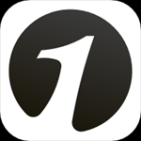 一点英语APP安装 v4.58.1 安卓版
一点英语APP安装 v4.58.1 安卓版一点英语 APP 是专门给英语不太好的用户做辅助教学用的软件。在这个软件里,用户能见到从海外顶尖名校毕业的英语教学专家,他们用先进的教学办法亲自带着用户学习,能够切实提升用户的英语水平。在软件里,用户经过测试会被划分到不同难度的教学当中,借助软件的科学匹配能让学习成效更突出。
- 查看更多
-
 好用免费的手机p图软件
好用免费的手机p图软件随着社交媒体和短视频平台的流行,越来越多的人开始使用手机P图软件来美化照片、添加特效和修饰细节。幸运的是,许多免费的手机P图软件不仅操作简便,且功能强大,满足了从日常修图到专业创作的各种需求。2025年最新的手机P图软件,除了提供基础的裁剪、调色、滤镜和美颜功能外,还包括更高级的功能,如AI智能修图、背景移除、皮肤修饰、文本编辑和创意模板等,轻松帮助用户将普通照片变成艺术作品。
-
 校园必备软件合集下载安装
校园必备软件合集下载安装大学生在校园中每天都需使用各种各样的软件,包括学习类、餐饮类、出行类以及各种生活服务类等等。因此想要快速融入美好的校园生活,各种必备软件不可或缺。下面为大家带来几款最好用的校园必备软件,包括学习通、美团、易校园等等,快来下载试试吧!
-
 软件库版本合集
软件库版本合集软件库版本合集是一个专门为用户提供各类免费应用下载的资源库,涵盖了游戏、影视、漫画等多个领域。平台内所有应用均为官方正版,确保用户下载的每一款软件都经过严格的审核,保证质量与安全。无论是热门游戏、最新影视、还是经典漫画,都能在这里找到。而且,平台的资源分类十分详细,游戏类、影视类、漫画类等各大分类一目了然,方便用户快速找到所需资源。
-
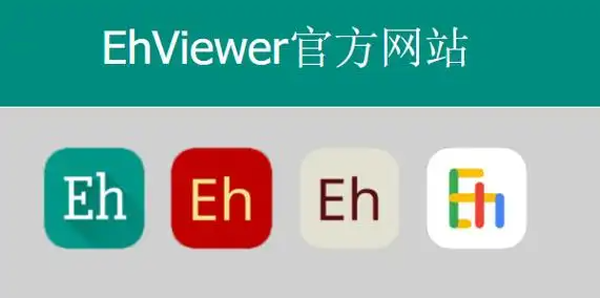 EhViewer版本大全
EhViewer版本大全EhViewer是一款非常受欢迎的漫画阅读应用,特别适合那些热衷于二次元文化和漫画的用户。它不仅支持高清漫画的阅读,还拥有丰富的漫画资源库,涵盖了各种类型的漫画,包括热血、恋爱、奇幻、冒险等多个类别。2025年,EhViewer 依然是许多漫画爱好者的首选应用,支持流畅的漫画浏览和个性化的阅读设置,使得用户能够在任何时间、任何地点畅享丰富的漫画世界。
-
 英语阅读训练app
英语阅读训练app英语阅读训练APP推荐为英语学习者提供了一批优质的阅读工具,这些应用涵盖丰富的英文文章、故事和新闻资源,支持多难度选择和词汇解析功能,帮助用户提升阅读理解能力。无论是备考雅思托福,还是日常英语学习,这些APP都能成为您的得力助手。快来挑选下载,开启高效的英语阅读训练吧!
-
 ai写作软件哪个比较好是免费的
ai写作软件哪个比较好是免费的随着人工智能技术的不断发展,AI写作软件逐渐成为了作家、学生、营销人员等各类创作者的得力助手。这些软件不仅能够帮助用户快速生成高质量的文章内容,还能提高写作效率,减少创作中的时间成本和灵感瓶颈。无论是写博客文章、学术论文,还是撰写广告文案和社交媒体内容,AI写作软件都能提供精准的写作建议和高效的内容生成方案。
-
 音乐制作软件
音乐制作软件音乐制作软件推荐为音乐爱好者和专业创作者提供了一系列高质量的音乐制作工具。这些软件支持多轨编辑、乐器模拟、混音调音等功能,适合从零基础的创作者到专业音乐人使用。无论是编曲、录音还是后期制作,都能轻松满足需求。快来挑选下载,开启您的音乐创作之旅吧!
-
 不需要会员的追剧软件有哪些
不需要会员的追剧软件有哪些随着企鹅之类的厂商不断垄断版权并且进行会员收费,不需要会员的追剧软件变得越来越少了。不过,还是有少数良心软件冒着风险坚持。那么不需要会员的追剧软件有哪些呢?这个不需要会员的追剧软件合集里收录了不少,不敢说全部收集了,但大部分还是很好用的。不过网友们要抓紧时间收藏下载,毕竟企鹅下手是非常狠的。
-
 好用的投屏软件合集
好用的投屏软件合集本文为大家整理了多款好用的投屏软件,兼容多个平台,操作简单流畅,支持高清画质与低延迟体验。无论你是安卓用户还是苹果用户,这些软件都能轻松适配,让你享受高效便捷的投屏服务。快来选择一款,体验大屏互动的乐趣吧!
-
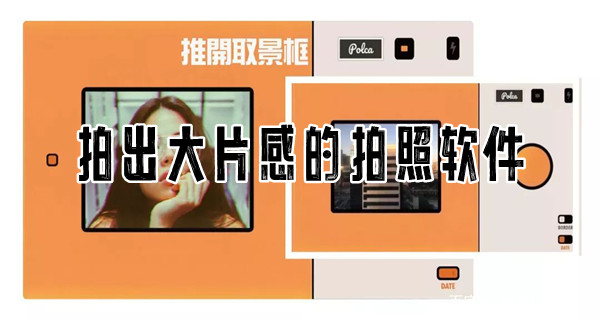 拍出大片感的拍照软件
拍出大片感的拍照软件拍照软件可以通过滤镜、特效和编辑工具,帮助用户轻松拍出专业级别的照片,赋予照片独特的艺术感和大片效果。无论是风景、人物还是生活中的点滴,借助这些软件,你可以快速调整曝光、对比度、色调,甚至模拟不同镜头的效果,拍出如电影般的大片感。
-
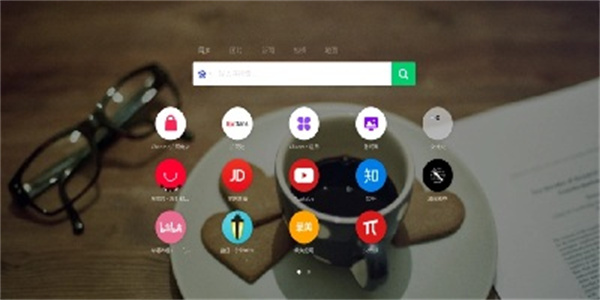 支持油猴脚本的浏览器
支持油猴脚本的浏览器本文为大家整理了一些支持油猴脚本的浏览器,包括主流桌面和移动端浏览器,如 Chrome、Firefox、Edge 等,同时还包含一些优化脚本运行的小众浏览器。无论是增强功能、去广告,还是定制个性化网页体验,这些浏览器都能轻松满足你的需求。选择适合你的浏览器,开始畅玩油猴脚本的便利吧!
-
 手机导航神器
手机导航神器除了基本的路线导航,这些应用还提供了周边搜索功能,用户可以轻松找到加油站、餐馆、停车场、景点等生活所需场所。部分导航软件还支持多种交通方式切换(如汽车、公共交通、步行等),并能根据实时交通状况调整路线,避免拥堵,提高出行效率。此外,许多导航工具还支持离线地图下载功能,解决了没有网络时的导航需求。
-
 可以免费看电影的软件
可以免费看电影的软件可以免费看电影的软件为用户提供了一系列优质的影视播放应用,这些软件内拥有丰富的影片资源,包括最新电影、热门电视剧、经典佳作等,支持高清流畅播放,且部分平台无需会员即可免费观看。无论是喜欢追剧还是看大片,这些应用都能满足您的需求,赶快挑选下载,随时随地享受观影乐趣吧!
-
 高中理科生必备APP推荐
高中理科生必备APP推荐在高中时期,学习的科目分了理科和文科,而理科属于比较难的类型,不仅需要强大的理解力,还需要更多时间去练习。此次正是给大家带来了高中理科生必备 app 推荐,各种学习辅助 APP 能帮助你在学习上事半功倍。感兴趣的朋友,快来看看吧。
-
 免费的原耽看书软件app排名
免费的原耽看书软件app排名免费的原耽看书软件 app,是原耽女孩必备的追书神器。这些平台汇集了全网的精品耽美网络小说漫画资源,各种题材类型都能找到,有超全的分类系统以及标签,能快速找到你喜欢的小说和漫画。这个合集简直就是原耽女孩的天堂,喜欢的朋友快来下载看起来吧!
-
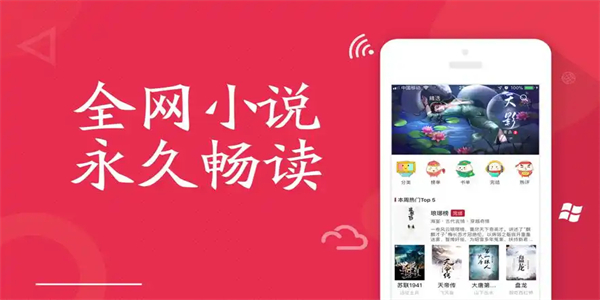 永久免费无广告的小说软件
永久免费无广告的小说软件对于喜欢阅读小说的朋友来说,选择一款优质的小说软件至关重要。如今,市面上充斥着各种小说阅读软件,但很多都存在广告干扰,影响阅读体验。为了让广大书迷能拥有更纯净的阅读环境,这份永久免费无广告的小说软件大全应运而生。无论你喜欢现代言情、玄幻小说,还是历史传奇、科幻奇幻,所有热门小说资源都能轻松找到。而且这些软件不仅完全免费,且没有烦人的广告,让你畅享无干扰的阅读时光。
-
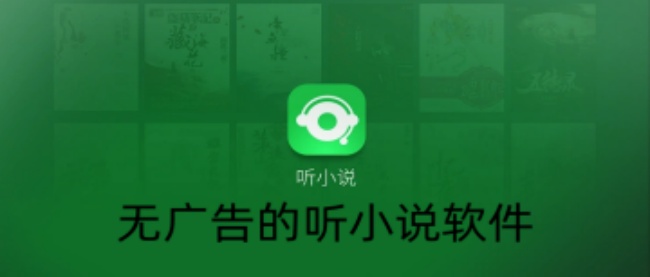 无广告的听小说软件
无广告的听小说软件这些无广告的听小说软件不仅界面简洁,操作方便,而且提供了丰富的小说资源,涵盖了各种类型的小说,包括言情、玄幻、科幻、历史、悬疑等,满足不同用户的需求。大多数软件都支持离线下载功能,让你在没有网络的情况下也能继续享受小说内容。此外,许多无广告软件还提供高质量的语音播报,配合清晰的音效和生动的配音,极大地增强了听书的沉浸感。
-
 无广告看剧的软件
无广告看剧的软件本文将为大家推荐一些无广告看剧的软件大全,这些软件不仅拥有丰富的影视资源库,涵盖了电影、电视剧、综艺等多种类型,还提供高清画质和流畅的播放体验,让您轻松追剧,无广告干扰。无论是热门的电视剧,还是最新的电影大片,这些无广告的软件都能满足您的观看需求。
-
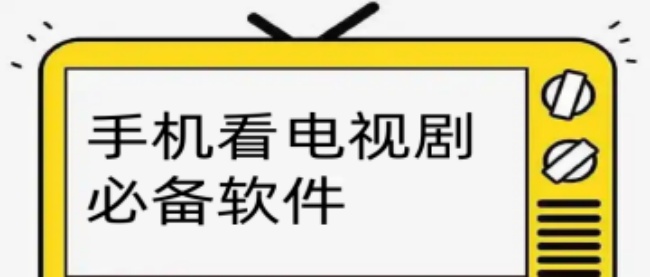 手机看电视剧必备软件
手机看电视剧必备软件这些软件通常拥有高清画质、无广告干扰、离线下载等功能,确保用户能够随时随地享受高质量的观剧体验。同时,许多平台还提供个性化推荐、追剧提醒等智能服务,让你不再错过任何一集心仪的剧集。本文将为您汇总一系列手机看电视剧的必备软件,帮助您轻松找到适合自己的观剧平台,畅享最新、最热的电视剧内容。
-
 无广告追番软件合集
无广告追番软件合集追番已成为许多二次元爱好者的日常娱乐,而广告的频繁插播往往让人感到烦恼。为了避免广告的干扰,很多动漫迷都在寻找能够无广告观看动漫的追番软件。本文为大家整理了几款高质量、无广告的追番软件,支持最新的热门动画更新,并提供高清画质播放,带来流畅且纯净的观影体验。
-
 看车软件
看车软件看车软件推荐为汽车爱好者和购车用户精选了一批优质的汽车资讯与选车工具类应用。这些软件不仅提供全面的车型信息、配置对比,还涵盖了价格查询、购车建议、车主点评等实用功能。无论是新车动态还是二手车选购,都能轻松满足您的需求。快来挑选下载,找到属于您的理想爱车吧!
-
 优酷视频app版本合集
优酷视频app版本合集优酷视频(Youku)是国内领先的视频播放平台之一,提供了海量的影视资源、综艺节目、动漫、纪录片等内容。自推出以来,优酷不断更新升级其APP版本,满足用户不断变化的需求。无论是手机、平板、还是智能电视,优酷都推出了不同版本的APP,以便用户在各种设备上都能获得最佳的观影体验。
-
 笔趣阁版本大全
笔趣阁版本大全笔趣阁作为广大小说爱好者热衷的小说阅读平台,一直以来凭借其丰富的小说资源和用户友好的界面吸引了众多书迷。随着版本的更新与优化,出现了多个不同的笔趣阁版本,每个版本都在不同的功能和体验上有所改进,满足了不同用户的需求。无论是经典的网页版本,还是针对移动设备开发的APP版本,都拥有极高的使用便利性和海量的小说资源。
-
 留学生必备翻译软件推荐下载
留学生必备翻译软件推荐下载有不少有出国留学计划的小伙伴都在担心出国后如何与当地人进行交流或学习,很多时候我们即使已经考过了托福雅思,也难以适应全外语的生活环境。今天小编就为大家收集整理出了一批非常实用的留学生必备翻译软件,能够帮助用户轻松解决出国后语言不通的问题,有需要的用户可以自由下载体验哦。
-
 考证刷题app
考证刷题app这些应用不仅支持在线刷题,还提供模拟考试、错题本功能,让用户能有针对性地复习薄弱环节。部分软件还具备名师讲解视频、智能学习计划等特色功能,提高学习效率。此外,大多APP支持离线刷题,无需网络也能随时学习。如果您正在准备考试,想要找到适合的刷题工具,这些推荐的APP一定能帮助您高效备考,顺利通过考试!
-
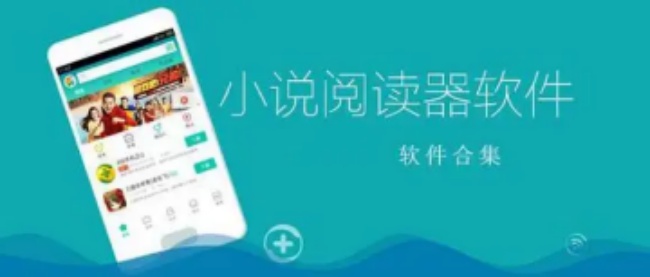 好用的小说阅读器
好用的小说阅读器在数字化时代,小说阅读器已经成为了许多书迷必不可少的工具。这些阅读器不仅提供丰富的小说资源,还能根据个人喜好进行个性化调整,如字体大小、背景色调、亮度调节等,以提升阅读的舒适度。无论你是喜欢浪漫言情、悬疑推理,还是科幻奇幻,小说阅读器都能为你提供海量的书籍选择,并支持离线阅读、同步进度等实用功能。
-
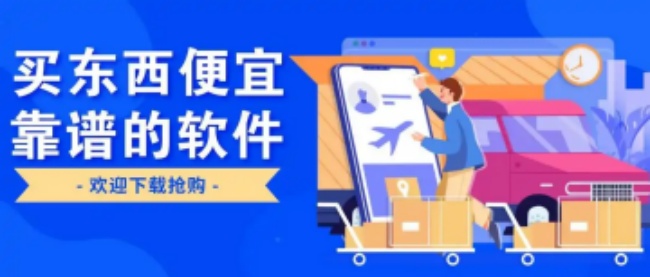 网购便宜的软件
网购便宜的软件网购软件如何找到既便宜又正版的渠道?本页汇总了多个高性价比的软件购买平台,涵盖办公、设计、开发、教育及娱乐等领域,帮助您轻松获取正版软件的同时,节省开支。从限时折扣到长期优惠,这些平台都是您挑选便宜软件的不二之选,让您享受安全、便捷的下载体验。
-
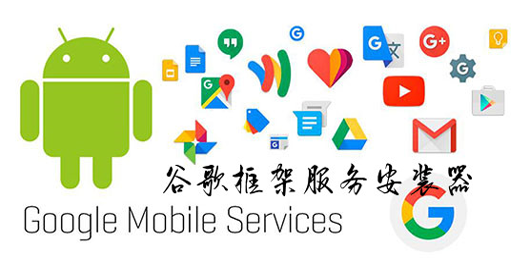 好用的谷歌框架软件合集推荐
好用的谷歌框架软件合集推荐谷歌框架软件也被大家称为“Google Play 服务框架”,这是一款适用于谷歌旗下软件的必备安装工具,为用户提供了关键的核心功能。许多软件和游戏都需依赖这个框架才能正常运行,软件通常是三件套一键安装。感兴趣的朋友,赶紧来看看吧。
- 查看更多
- 查看更多